Этот сайт не является безопасным: как исправить эту ошибку в Chrome, Edge, Firefox, Opera и IE
Если вы продолжаете получать сообщение об ошибке « Этот сайт не защищен » или « Эта страница не защищена », появляющееся в Opera, Internet Explorer, Microsoft Edge, Mozilla Firefox или Google Chrome на вашем ПК с Windows, у нас есть несколько решений для вас.
По соображениям безопасности, всякий раз, когда безопасность заблокированного веб-сайта нарушена, вы можете получить сообщение «Сайт не защищен» или DLG_FLAGS_SEC_CERT_CN_INVALID .
Он подходит для любой версии Windows, но пользователи Windows 10 чаще всего жалуются на эту ошибку в настоящее время.
Эта ошибка также может возникать из-за отсутствия доверенного корневого сертификата или из-за того, что веб-сайт содержит вредоносную рекламу, коды и ссылки.
Тем не менее, вы можете продолжить, нажав на кнопку «Перейти на сайт (не рекомендуется)», если вы посещали сайт ранее и ваш веб-браузер не блокировал его.
Ошибка может варьироваться от «Эта страница не является безопасной» или «Этот сайт не является безопасным», что относится к одной и той же вещи.
Чтобы решить эту пугающую проблему, мы собрали универсальные решения для ее устранения в различных веб-браузерах, таких как Microsoft Edge, Google Chrome, Mozilla Firefox, Opera и Internet Explorer.
Игнорирование этого предупреждения может подвергнуть ваш компьютер вредоносным программам. Используйте обходные пути, перечисленные ниже, на свой страх и риск.
Просматривайте без особого стресса с помощью лучших антивирусных инструментов из нашего списка!
Подключение не защищено в Google Chrome
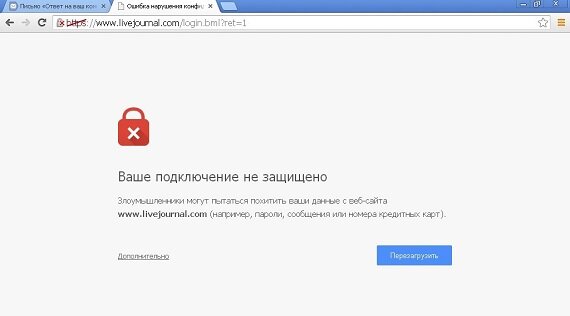
Очень часто пользователи Windows и Android при работе с Google Chrome могут сталкиваться с уведомлением, в котором сообщалось о том, что соединение не защищено, и мошенники могут проникнуть в систему и украсть информацию. Как правило, появлению этого сообщения ничего не предшествует. Появляется оно при подключении к другой беспроводной сети или переходе на сайт.
Ниже представлено несколько самых рабочих способов устранить подобную ошибку в веб-обозревателе Google Chrome в операционках Windows и Android. Какой-то из всех нижеперечисленных вариантов поможет избавиться от ошибки.
Стоит отметить, что если подобное уведомление появляется при подключении к публичной беспроводной сети, тога требуется первым делом перейти на ресурс с http. Может быть, что для подключения к этой сети, требуется провести «вход» и при в входе на интернет-ресурс без https он будет выполнен, а затем можно будет переходить на сайты с https.
Проверьте, возникает ли ошибка в режиме инкогнито
Не важно, где возникла ошибка, в операционке Windows или на Android, следует попытаться запустить новое окно в режиме инкогнито и посмотреть, способен ли сайт, на котором постоянно выскакивает это сообщение, открываться.
Если переход на сайт можно выполнить, тогда необходимо попробовать некоторые варианты действий. Если используется Windows, тогда необходимо выключить все расширения в обозревателе Chrome. Для этого необходимо перейти в «Меню», выбрать «Дополнительные инструменты», а потом нажать «Расширения». Затем требуется перезапустить веб-обозреватель.
Если это принесло результат, то в дальнейшем можно определить, какое именно расширение влияет на это – нужно по очереди отключать дополнения. Если результата никакого, тога стоит попробовать выполнить сброс веб-обозревателя. Для этого требуется перейти в «Настройки», затем выбрать «Показать дополнительные настройки» и в конце нажать на клавишу «Сброс настроек».
Если применяется браузер на Android, тогда нужно перейти в параметры операционки и найти там «Приложения». Здесь необходимо перейти в раздел Google Chrome, где необходимо найти пункт «Хранилище». После этого необходимо кликнуть на клавишу «Стереть данные», а затем «Очистить кэш». После стоит проверить, решилась ли проблема.
В большинстве случаев подобные манипуляции помогают устранить проблему, и сообщения больше не появляются. Если этот метод не помог, тогда стоит попытаться решить проблему другими способами.
Дата и время
Также подобные сообщения могли возникать из-за некорректной даты и времени на компьютере. На данный момент веб-обозреватель Google Chrome, сообщает, что часы отстают.
В любом случае необходимо проверить правильность установки даты и времени на устройстве и при необходимости выставить соответствующее часовому поясу. Можно использовать автоматическую корректировку.
Дополнительные причины ошибки «Ваше подключение не защищено»
Существует еще несколько реальных причин и методов их устранения, если появляется такое уведомление при заходе на сайты.
Возможно в антивируснике активировано сканирование SSL или стоит защита протокола https.в данной ситуации необходимо их полностью выключить и проверить, пропала ли ошибка. Также можно отыскать эту опцию в настройках защиты сети антивирускника и выключить ее.
Помимо этого, ошибка может появляться на Windows, которые не обновлялся в плане безопасности длительное время. В этом случае требуется найти и инсталлировать все обновления.
Кроме того, можно воспользоваться еще одним методом, который в некоторых случаях помогает исправлять ошибку в Windows. Для этого необходимо щелкнуть ПКМ по иконке соединения и перейти в «Центр управления сетями и общим доступом». Затем необходимо открыть пункт «Изменить дополнительные параметры общего доступа». В этом разделе требуется выключить сетевое обнаружение и общий доступ для этого профиля. Затем в разделе «Все сети» нужно активировать 128-битное шифрование и нажать на «Включить общий доступ с парольной защитой».
Если такое сообщение возникает только на одном ресурсе, а для открытия применяется закладка, тогда стоит попробовать отыскать сайт через поисковую систему и перейти в него через выдачу поисковика.
Если такое сообщение возникает на ресурсе при входе по протоколу https на всех ПК и смартфонах, и при этом они подключены к разным сетям, то это может означать, что проблема заключается в самом интернет-ресурсе. В этом случае необходимо только ждать, пока ее исправят.
Иногда подобное может происходить из-за деятельности вирусов и вредоносных программ на компьютере. В этом случае необходимо просканировать компьютер специальными инструментами, проверить файл hosts. Кроме того, можно перейти в «Панель управления», выбрать «Свойства веб-обозревателя», затем кликнуть «Подключения» и нажать на клавишу «Настройка сети». Если там стоят какие-либо отметки, тогда необходимо их убрать.
Кроме того, необходимо проверить свойства подключения, а именно протокол IPv4. Здесь должно быт выставлено автоматическое подключение к DNS. Кроме того, необходимо очистить кэш DNS.
В устройствах Android можно попробовать выполнить несколько манипуляций. Нужно перейти в «Настройки», а потом выбрать «Безопасность». После этого нужно перейти в раздел «Хранилище учетных данных», где нужно нажать на «Очистить учетные данные».
Если и это не помогает, тогда необходимо удалить браузер с компьютера, а затем установить его заново. Выполнить это можно через «Программы и компоненты» в «Панели управления».
Не стоит исключать вероятность того, что появление данной ошибки может быть свидетельствованием того, что сеть действительно небезопасна или как-то управляет сертификатами безопасности, а веб-обозреватель предупреждает об этом.
Можно попробовать запустить обозреватель с настройкой ignore-certificate-errors, что отключит уведомление об ошибках сертификатов. Однако, пользоваться этим способом не рекомендуется.
Блокирующие расширения
Еще одной причиной того, что в google chrome появляется надпись «подключение не защищено», может являться сбой специального расширения для браузера, установленного вместе с антивирусом. Если проблема, связанная со сбоем такого расширения, возникает часто, отключите его в настройках вашего браузера. Для этого снимите галочку “включено” напротив вашего антивируса. После этого произведите перезапуск браузера и попробуйте повторно войти на сайт.
Как правило, такая проблема случается у пользователей Windows XP, так как обслуживание этой ОС уже не производится. Проблема возникает, если у вас не установлен третий пакет обновлений SP3. Если же у вас установлена Windows Server 2003, то проверьте на наличие обновлений пакет SP2
Неверно установленное время

Если сообщение об ошибке «ваше подключение не защищено» содержит нечто вроде: «Net::ERR_CERT_DATE_INVALID» , то причина проблемы в рассогласовании системного времени вашего компьютера и времени сервера. Так случается, когда вы не заботитесь о точности установки часов на компьютере, и они показывают бог знает что. Пытаться исправить положение можно так:
- Щелкаем по часам Windows правой кнопкой мыши.
- В открывшемся контекстном меню выбираем пункт «Настройка даты и времени» .
- В появившемся окне корректируем дату и время так, чтобы они соответствовали реальным.
- Закрываем окошко.
- Пробуем вторично установить соединение с сайтом, выдавшим ошибку.
Рассогласование времени может иметь и объективную причину. Севшая батарейка CMOS-памяти не дает часам нормально работать. Сначала они начинают отставать, а затем происходит и вовсе неприятная штука: после каждой перезагрузки CMOS-память сбрасывается в исходное состояние.
Так что неполадки с системным временем могут объясняться не только ленью пользователя. Севшую батарейку следует заменить.
Наличие на компьютере вирусов или другого вредоносного ПО

Компьютерные вирусы — настоящая напасть ПК под управлением Windows. Они также могут стать причиной возникновения неисправностей в Google Chrome. Не стоит слишком надеяться на автоматическую работу антивируса, ведь это далеко не всегда спасает от угроз. Время от времени рекомендуется проводить ручную проверку жёстких дисков с помощью антивирусного ПО (подойдёт даже встроенный защитник Windows). Ручная проверка значительно лучше защитит от вирусов, нежели автоматическая.
Работа под старыми операционными системами часто сопровождается проблемами, поскольку новые версии программ перестают нормально функционировать. Особенно это остро ощущается при работе в Windows XP.
Если имеется возможность, стоит установить актуальную на сегодняшний момент операционную систему (хотя бы Windows 7). Если же такое решение для вас не приемлемо, попробуйте установить все обновления на имеющуюся версию Windows, это должно помочь.











